-
-
通过 Citrix Gateway 使用 Azure Active Directory 进行身份验证以进行 MAM 注册
-
通过 Citrix Gateway 使用 Okta 进行身份验证以进行 MAM 注册
-
-
This content has been machine translated dynamically.
Dieser Inhalt ist eine maschinelle Übersetzung, die dynamisch erstellt wurde. (Haftungsausschluss)
Cet article a été traduit automatiquement de manière dynamique. (Clause de non responsabilité)
Este artículo lo ha traducido una máquina de forma dinámica. (Aviso legal)
此内容已经过机器动态翻译。 放弃
このコンテンツは動的に機械翻訳されています。免責事項
이 콘텐츠는 동적으로 기계 번역되었습니다. 책임 부인
Este texto foi traduzido automaticamente. (Aviso legal)
Questo contenuto è stato tradotto dinamicamente con traduzione automatica.(Esclusione di responsabilità))
This article has been machine translated.
Dieser Artikel wurde maschinell übersetzt. (Haftungsausschluss)
Ce article a été traduit automatiquement. (Clause de non responsabilité)
Este artículo ha sido traducido automáticamente. (Aviso legal)
この記事は機械翻訳されています.免責事項
이 기사는 기계 번역되었습니다.책임 부인
Este artigo foi traduzido automaticamente.(Aviso legal)
这篇文章已经过机器翻译.放弃
Questo articolo è stato tradotto automaticamente.(Esclusione di responsabilità))
Translation failed!
通过 NetScaler Gateway 使用 Okta 进行身份验证以进行 MAM 注册
Citrix Endpoint Management 支持通过 NetScaler Gateway 使用 Okta 凭据进行身份验证。 此身份验证方法仅适用于通过 Citrix Secure Hub 注册 MAM 的用户。
先决条件
要将 Citrix Endpoint Management 配置为通过 NetScaler Gateway 使用 Okta 作为使用 MAM 注册的设备的身份提供程序 (IdP),请确保满足以下先决条件:
- 通过 Citrix Cloud 使用 Okta 配置 Citrix Endpoint Management 作为使用 MDM 注册的设备的 IdP。 有关为 MDM 配置 Okta 的更多信息,请参阅 通过 Citrix Cloud 使用 Okta 进行身份验证。
- 根据平台分别启用以下相关功能标志:
- iOS:
- iOS-V3Form-MAM
- iOS-SAMLAuth-MAM
- Android:
- Android-V3Form-MAM
- Android-SAMLAuth-MAM
- iOS:
笔记:
要启用此功能,请联系您的支持团队。
- 下载并安装最新版本的 Citrix Secure Hub。
- 确保您的组织可以使用 Okta 服务,并且已创建或导入相关用户和组到 Okta。
在 Citrix Endpoint Management 中配置 NetScaler Gateway
-
登录 Citrix Endpoint Management 控制台,然后单击 设置
 图标。
图标。 -
单击 Server下的 NetScaler Gateway。
-
启用 身份验证 切换按钮。
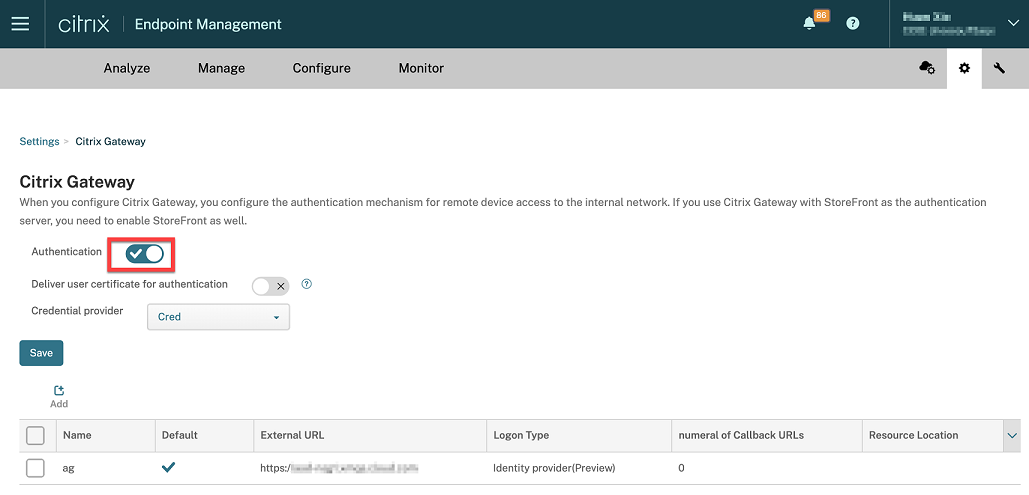
-
确保网关的 登录类型 是 身份提供者。
-
点击 保存。
准备本地 NetScaler Gateway
-
如果您没有为 Citrix Endpoint Management 配置本地 NetScaler Gateway,请执行以下步骤:
-
在 Citrix Endpoint Management 控制台中。 单击 设置
 图标。
图标。 -
单击 Server下的 NetScaler Gateway。
-
单击 编辑。
-
单击 登录类型 下拉菜单并选择 仅域。
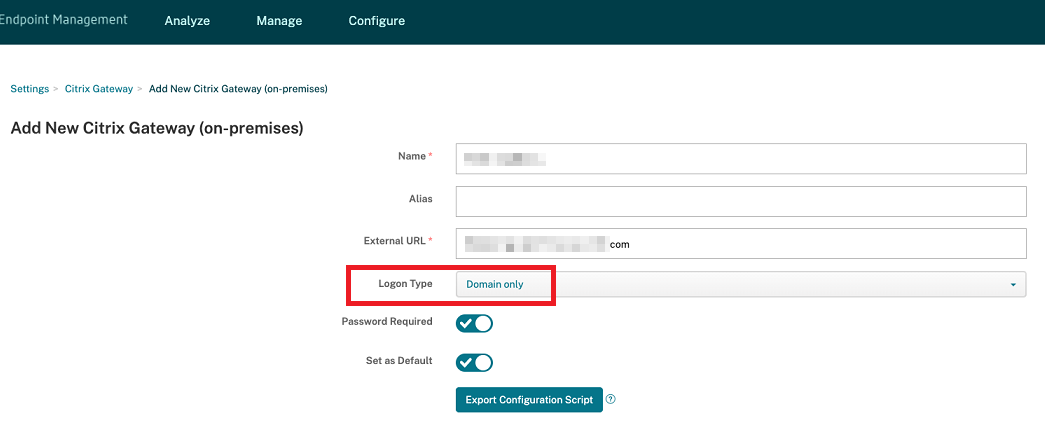
-
单击 导出配置脚本。
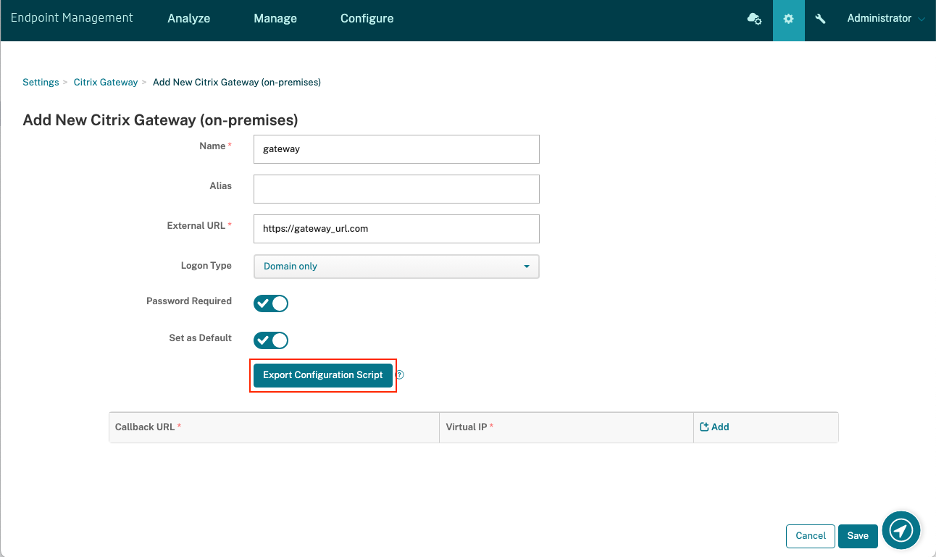 导出配置脚本 已下载。
导出配置脚本 已下载。 -
单击 登录类型 下拉菜单并选择 身份提供者。
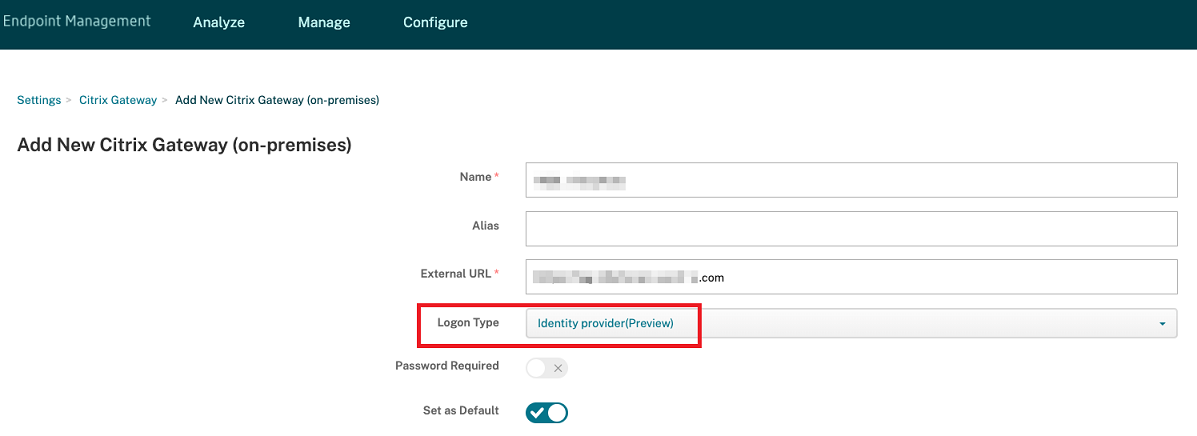
-
点击 保存。
-
打开下载的 zip 文件并从中提取文件。
-
运行提取的 .txt 文件中的脚本来准备本地 NetScaler Gateway。
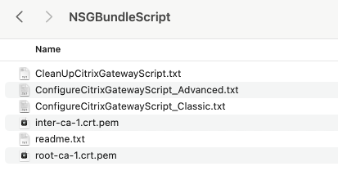
-
-
登录 Citrix ADC 管理控制台,然后导航到 NetScaler Gateway > Virtual Servers。
-
单击与您的 Citrix Endpoint Management 设置相关的网关。
-
取消绑定本地 NetScaler Gateway 上的任何现有身份验证策略。
配置 Okta
-
以管理员身份登录 Okta。
-
单击 应用程序 > 应用程序 > 浏览应用程序目录。
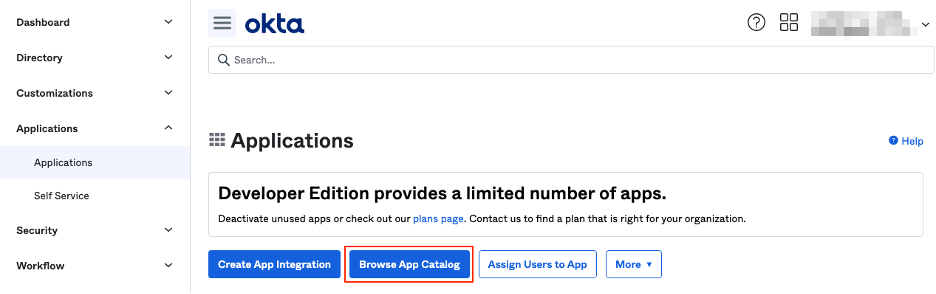
-
在 浏览应用程序集成目录 下的搜索栏中输入 NetScaler Gateway ,然后选择 NetScaler Gateway (SAML, SWA)。
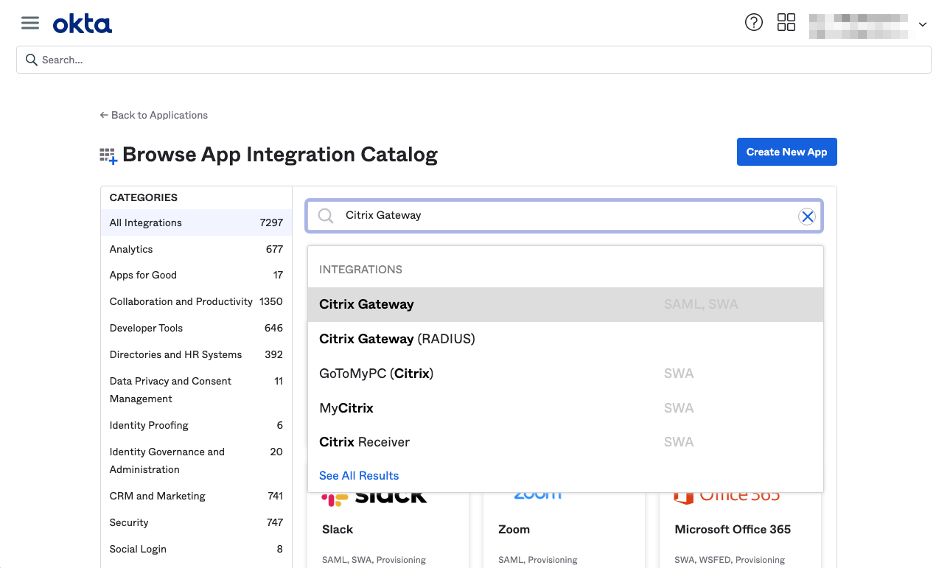
-
单击 添加集成。
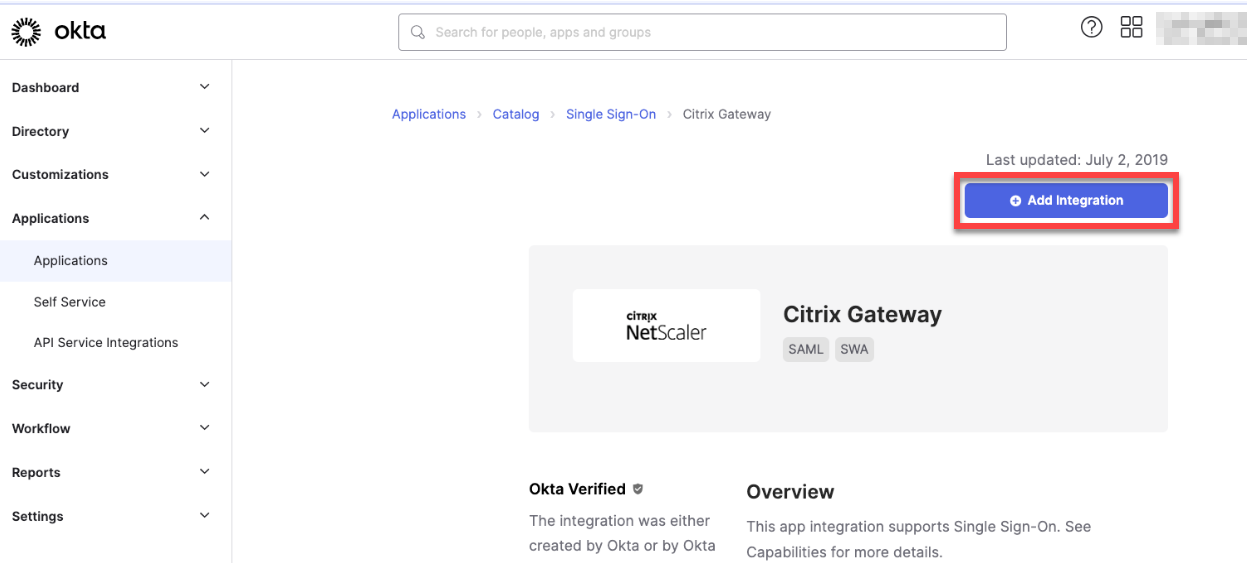
-
在 应用程序标签 字段中输入相关名称。
-
在 登录 URL 字段中输入网关虚拟服务器 URL,然后单击 下一步。
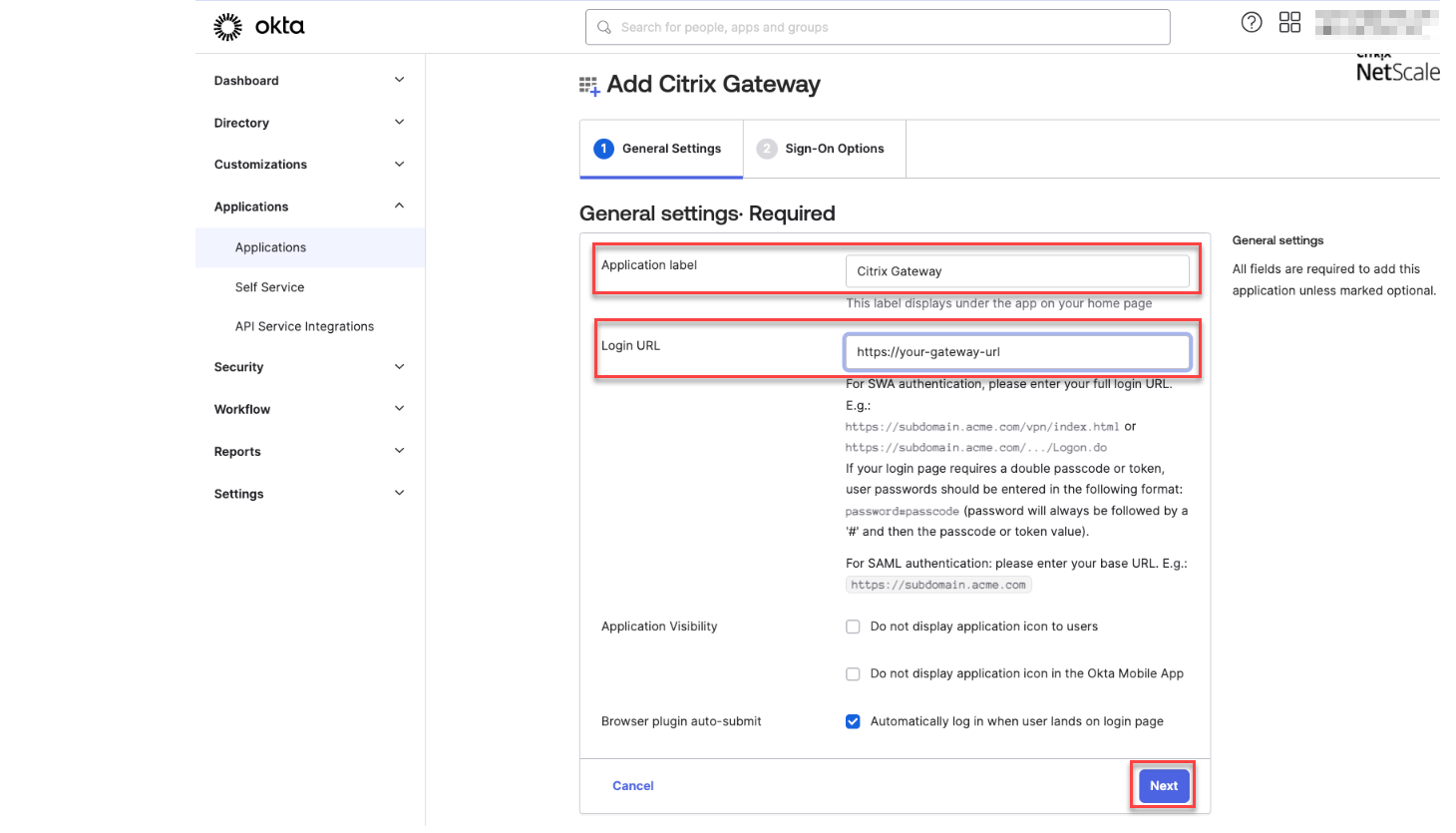
笔记:
在 登录 URL 字段中输入的 URL 必须与 Citrix Endpoint Management 设置的 NetScaler Gateway URL 相同。
-
在 所需登录选项 > 登录方法下,选择 SAML 2.0。
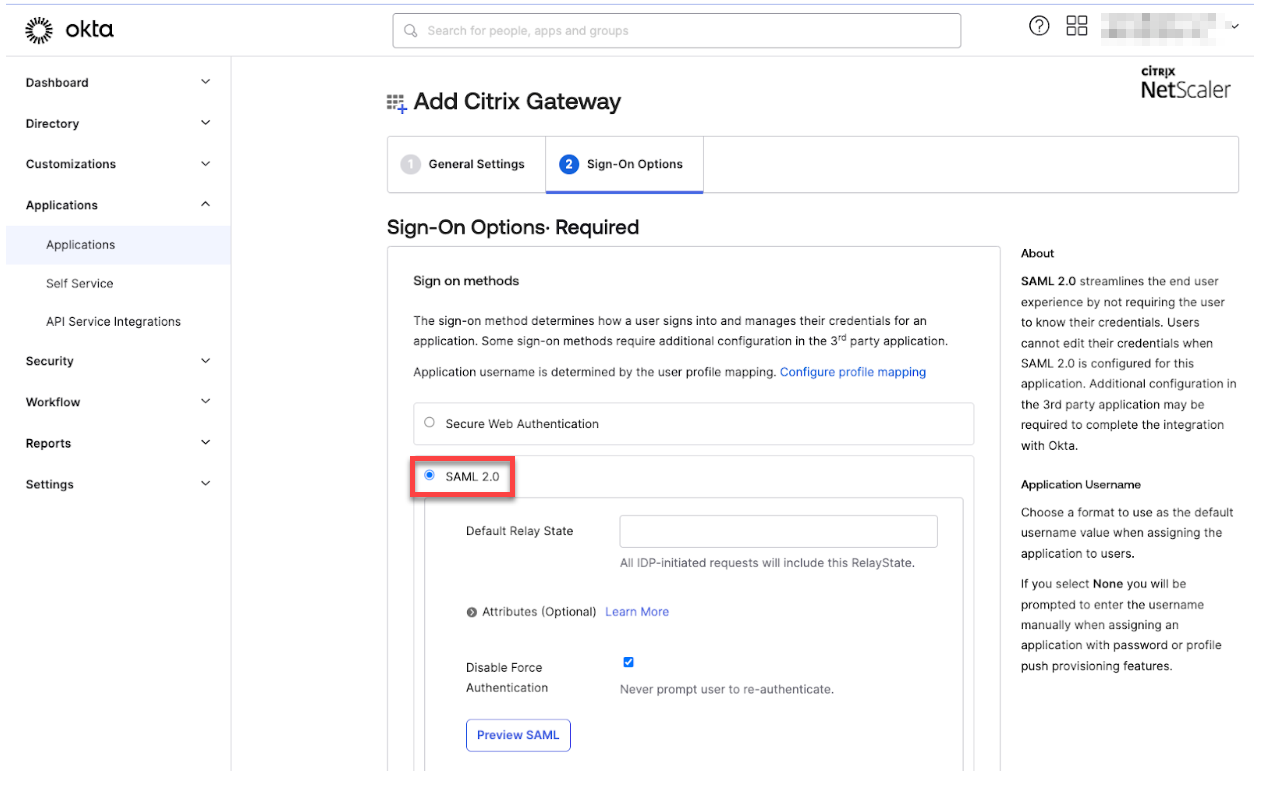
-
单击 查看设置说明 并按照页面中提供的说明在 Citrix 本地网关管理控制台中创建 SAML 策略。
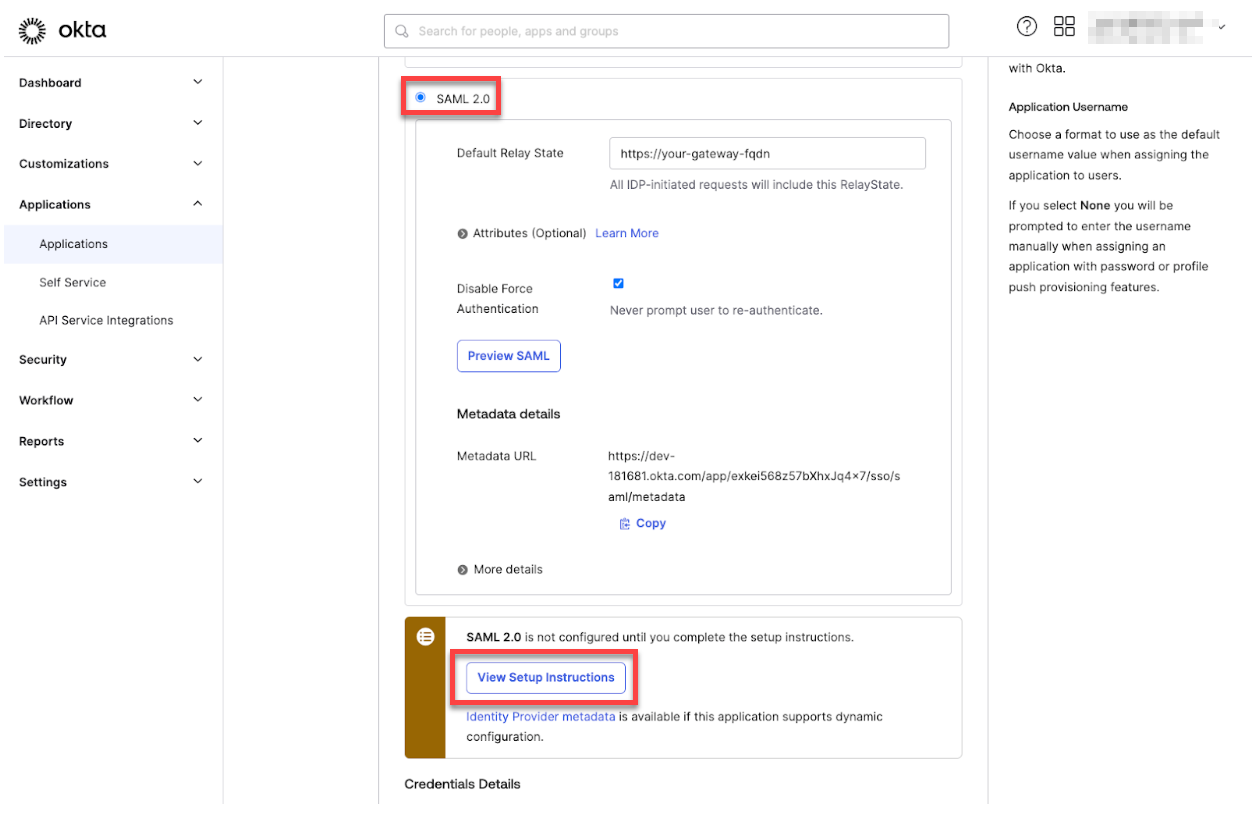
笔记:
- 在配置 NetScaler Gateway 11.1 或更高版本时安装 CA 证书后,创建 SAML 操作。 要创建 SAML 操作,请导航至 安全 > AAA - 应用程序流量 > 策略 > 身份验证 > 高级策略 > 操作 > SAML 操作。 单击 添加 并填写上一页提供的信息。 不要按照页面中提供的导航进行操作,即 Netscaler Gateway > Policies > Authentication > SAML > Servers。
- 此外,不要按照提供的步骤创建 SAML 策略,因为这些步骤使用的是经典策略。 我们现在正在使用高级政策。 执行以下步骤 9,使用高级策略创建 SAML 策略。
-
为 SAML 操作创建相应的 SAML 策略,并将该策略绑定到身份验证虚拟服务器,如下所示:
-
导航到 安全 > AAA-应用程序流量 > 策略 > 身份验证 > 高级策略 然后单击 添加。
-
在“创建身份验证策略”页面上,提供以下详细信息:
- 名称 - 为 SAML 策略指定名称。
- 操作类型 - 选择 SAML 作为身份验证操作类型。
- 操作 - 选择要与 SAML 策略绑定的 SAML 服务器配置文件。
-
表达式 - 显示 SAML 策略用来确定用户是否必须向 SAML 服务器进行身份验证的规则或表达式的名称。 在文本框中,设置值 rule =
true以使 SAML 策略生效并运行相应的 SAML 操作。
-
将 SAML 策略绑定到 VPN 虚拟服务器,并通过身份验证配置文件将 VPN 虚拟服务器链接到身份验证虚拟服务器。 有关绑定过程的更多信息,请参阅 绑定身份验证策略。
-
-
使用 创建 AAA 虚拟服务器,使用 GUI设置身份验证虚拟服务器。
-
使用 身份验证配置文件创建并配置身份验证配置文件。
-
将身份验证配置文件与网关虚拟服务器绑定并保存所有配置。
-
在 Citrix 本地网关管理控制台中创建 SAML 策略后,单击完成。
现在,您可以看到两个用于 Citrix Endpoint Management 集成的应用程序,即用于 Citrix Cloud 的 Web 应用程序和用于 Citrix Endpoint Management MAM 身份验证的 SAML 应用程序。
-
将相关用户和组分配给您创建的 SAML 应用程序。
现在,Okta 已添加为使用 MAM 注册的设备的身份提供者,您可以使用 Okta 对其进行身份验证。
预期行为
以下示例使用 Android 设备:
-
在您的移动设备上,打开 Citrix Secure Hub 应用程序。

-
提供所需的权限。
-
在登录页面,输入您的组织提供的凭据,然后点击 下一步。
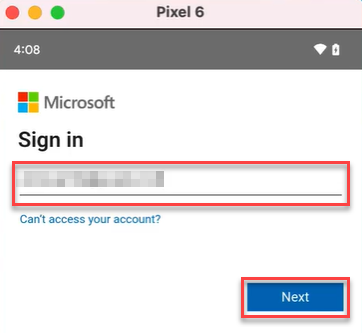
您将被重定向到 Okta 登录页面。
-
在 Okta 登录页面上,输入您的凭据,然后点击 登录。
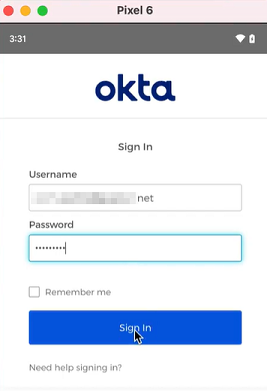
-
在 让我们设置您的工作资料 页面上,点击 接受 & 继续。
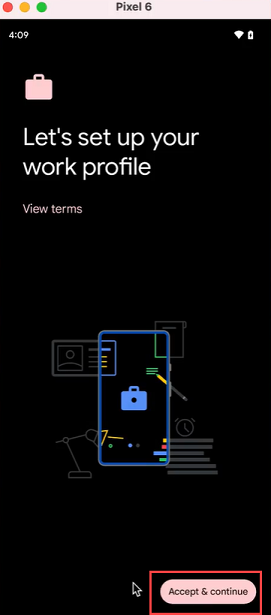
-
为 Citrix Secure Hub 应用程序创建密码并确认。
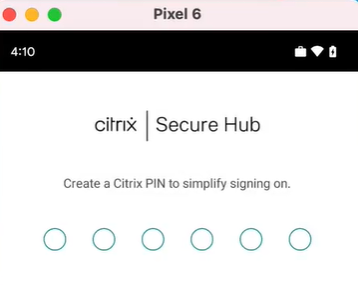
您已成功重定向到 Citrix Secure Hub 主页。
共享
共享
This Preview product documentation is Citrix Confidential.
You agree to hold this documentation confidential pursuant to the terms of your Citrix Beta/Tech Preview Agreement.
The development, release and timing of any features or functionality described in the Preview documentation remains at our sole discretion and are subject to change without notice or consultation.
The documentation is for informational purposes only and is not a commitment, promise or legal obligation to deliver any material, code or functionality and should not be relied upon in making Citrix product purchase decisions.
If you do not agree, select I DO NOT AGREE to exit.